Sådan deaktiveres læseruden for alle mapper på en gang i Outlook

Læseruden er som standard tændt for alle nye mapper i Outlook. Dette er dog ikke en god idé. Sådan deaktiveres læseruden for alle mapper i en e-mail-konto.
Læseruden er som standard tændt for alle nye mapper i Outlook. Dette betyder, at når du vælger en e-mail, åbnes den automatisk i højre rude.
Dette er dog ikke en god idé. Outlook kunne automatisk åbne en e-mail i læseruden, der indeholder noget, der kan skade din computer. Som standard skal du kunne se afsenderen og emnelinjen uden at åbne e-mailen.
Du kan indstille hver mappe i din e-mail-konto i Outlook til ikke at vise læseruden. Men hvis du har mange mapper, kan det være tidskrævende.
I dag viser vi dig, hvordan du slukker læseruden for alle dine mapper i en e-mail-konto på én gang i Outlook.
Anvend den aktuelle visning på alle andre mapper
En måde at slukke for læseruden for alle mapper er at slå den fra for en mappe og anvende den aktuelle visning på alle andre mapper.
Gå først til indbakken (eller en hvilken som helst anden mappe) i din e-mail-konto.
Klik på Udsigt fanen, og klik derefter på Læserute i Layout sektion og vælg Af.
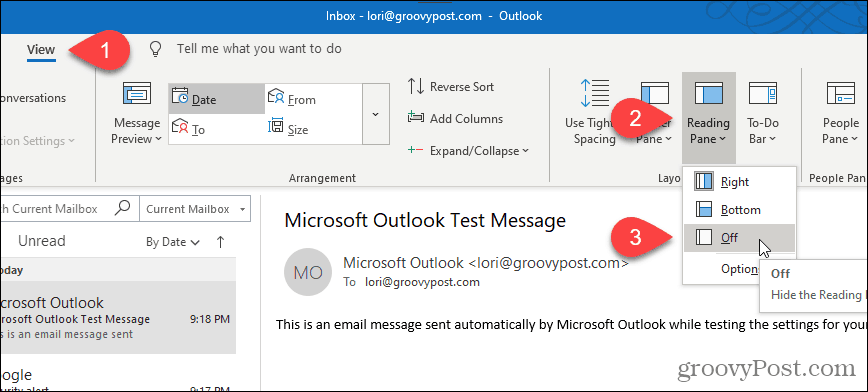
Læseruden slukkes i den valgte mappe.
Klik på for at anvende denne visning på alle andre mapper i den aktuelle e-mail-konto Skift visning på den Udsigt fane. Klik derefter på Skjul beskeder og vælg Anvend aktuel visning i andre postmapper.
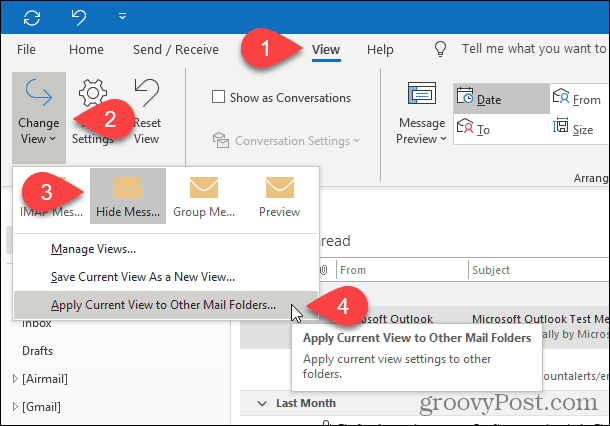
Hvis du har en Microsoft Exchange-e-mail-konto, Skift visning drop-down menu ser lidt anderledes ud.
Når du klikker Skift visning, klik på en af dem Kompakt eller Eksempel og vælg derefter Anvend aktuel visning i andre postmapper.
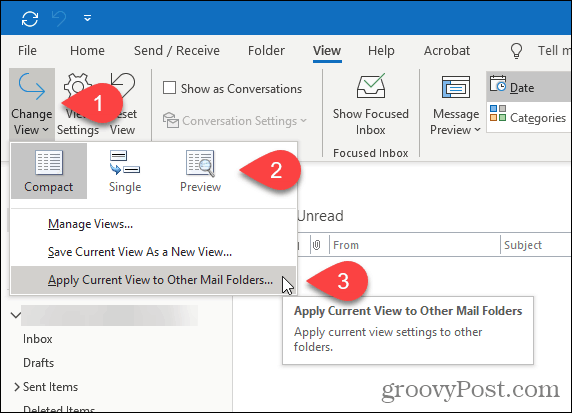
På den Anvend visning i dialogboksen, skal du kontrollere alle mapper under den angivne e-mail-konto og kontrollere Anvend visning på undermapper boks.
Klik Okay.
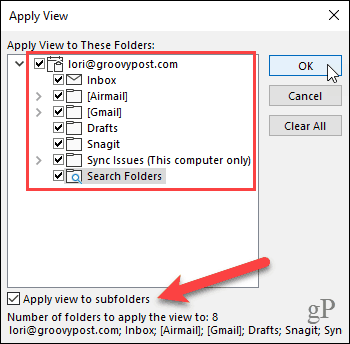
Læseruden er slået fra i alle mapper i den aktuelle e-mail-konto. Hvis du har flere e-mail-konti i Outlook, skal du gennemgå ovenstående procedure for hver e-mail-konto.
Outlook husker dine indstillinger hver gang du åbner programmet, så læseruden skal være slået fra for alle mapper, næste gang du åbner Outlook.
Nulstil alle visninger til standardvisningen
Hvis læseruden af en eller anden grund ikke er slået fra for en eller flere mapper efter at have udført trinene i det foregående afsnit, kan der være brugerdefinerede visninger anvendt på disse mapper.
For at løse dette kan du nulstille alle visninger til standardvisningen ved hjælp af cleanviews kontakt. Derefter kan du følge trinene i det foregående afsnit igen for at slukke for læseruden for alle mapper.
Tryk på Windows-tast + R at åbne Løb Dialogen.
Indtast følgende linje i Åben boks og klik Okay eller tryk på Gå ind.
outlook.exe /cleanviews
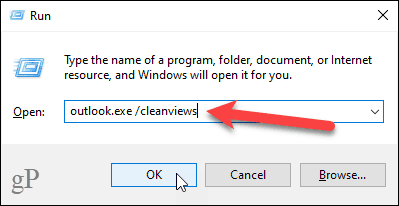
Outlook åbnes med alle visningsindstillingerne indstillet til standardindstillingerne.
Start Outlook med læseruden som standard
For at sikre, at Outlook starter med læserudenfra som standard, kan du oprette en særlig genvej til Outlook på dit skrivebord. Denne metode slukker også læseruden for alle e-mail-konti i Outlook.
Før du opretter genvejen, skal du finde stien til programfilen OUTLOOK.EXE.
Åbn File Explorer, og vælg Lokal disk (C :) til venstre. Derefter, type: outlook.exe i søgefeltet i øverste højre hjørne af vinduet.
Kig efter OUTLOOK.EXE i listen over resultater, og vælg den.
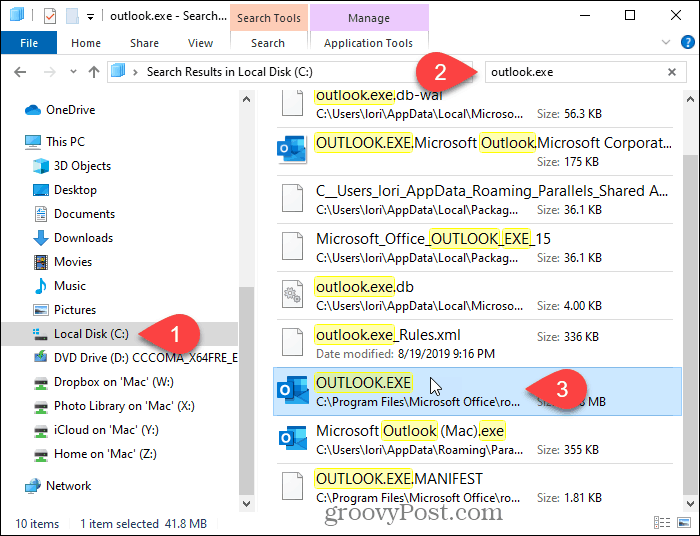
Højreklik på filen OUTLOOK.EXE i listen over resultater, og vælg Åbn filplacering.
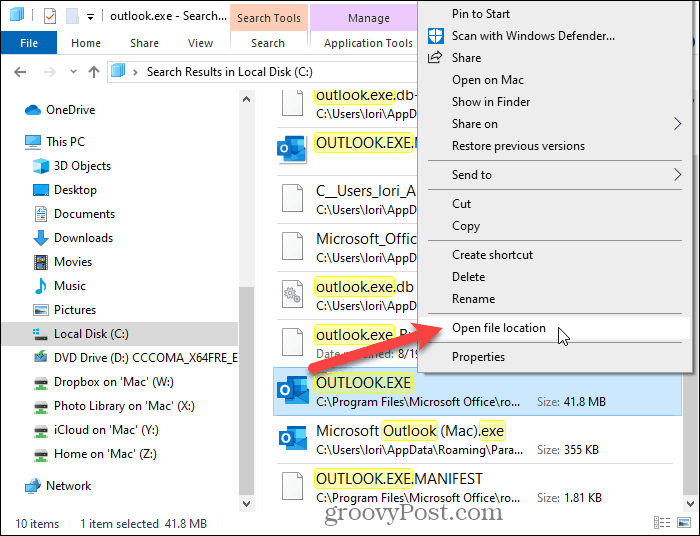
Klik på adresselinjen øverst i vinduet. Stien vælges automatisk.
Højreklik på den valgte sti, og vælg Kopi fra popup-menuen.
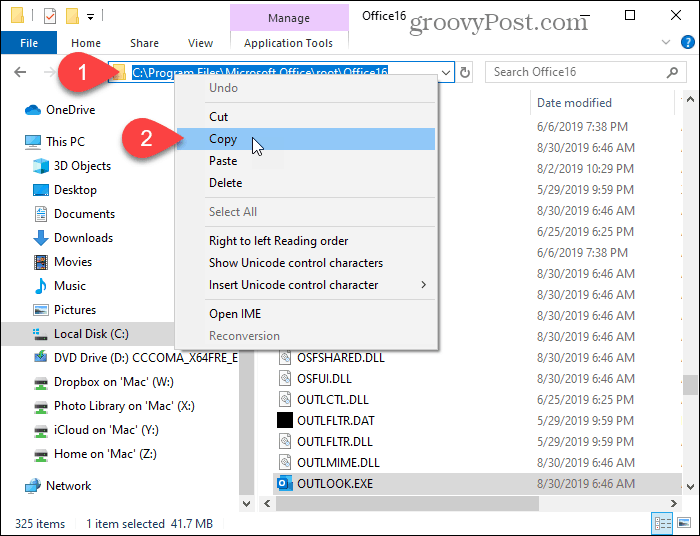
Højreklik nu på et tomt område på Windows-skrivebordet, og gå derefter til Ny> Genvej.
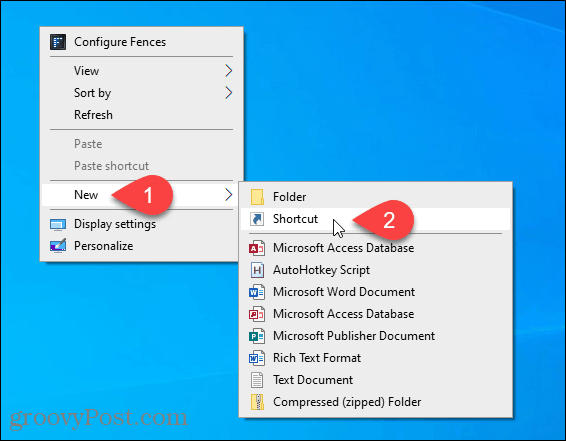
I Indtast varens placering boks på Opret genvej dialog, skal du trykke på Ctrl + V for at indsætte den sti, du kopierede.
Klik derefter på Næste.
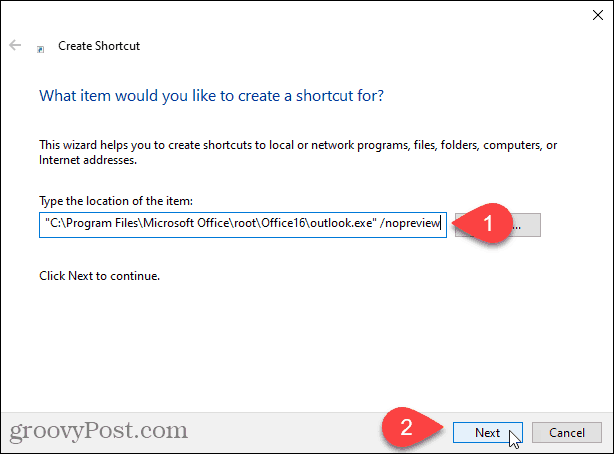
Indtast et navn til din genvej i Indtast et navn til denne genvej og klik Afslut.
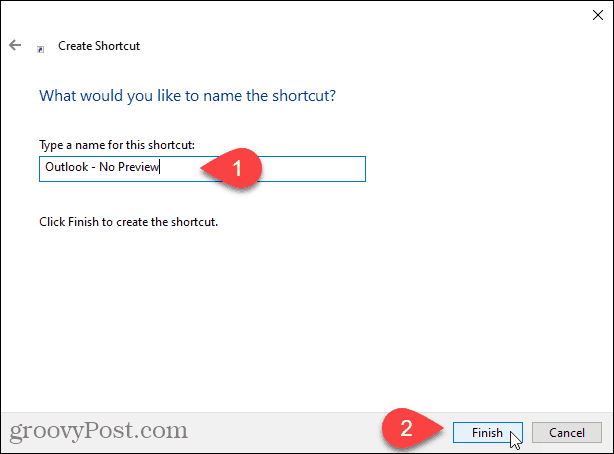
Den nye Outlook-genvej føjes til dit skrivebord. Dobbeltklik på genvejen for at åbne Outlook.
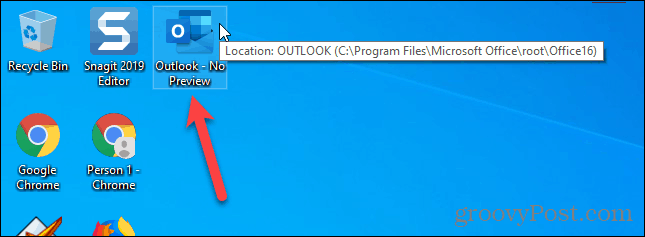
Læseruden deaktiveres automatisk for alle mapper i alle dine e-mail-konti.
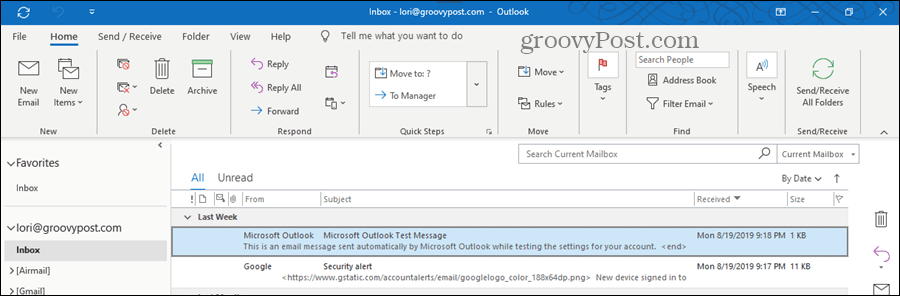
Læseruden kan synes at være bekvem, men pas på ...
Selvom det ikke er smart at bruge læsningenRude, det kan være nyttigt til tider. Du kan bruge den til at få vist e-mails uden at markere dem som læst eller sende læsekvitteringer. Du kan også tilpasse de skrifttyper, der bruges i læseruden.
Bare vær meget forsigtig, hvis du bruger læseruden. Det kunne automatisk åbne en farlig e-mail, der kunne skade din computer.









![Deaktiver personpanelet i Outlook 2010 [Sådan gør du]](/images/geek-stuff/disable-the-people-pane-in-outlook-2010-how-to.png)
Efterlad en kommentar